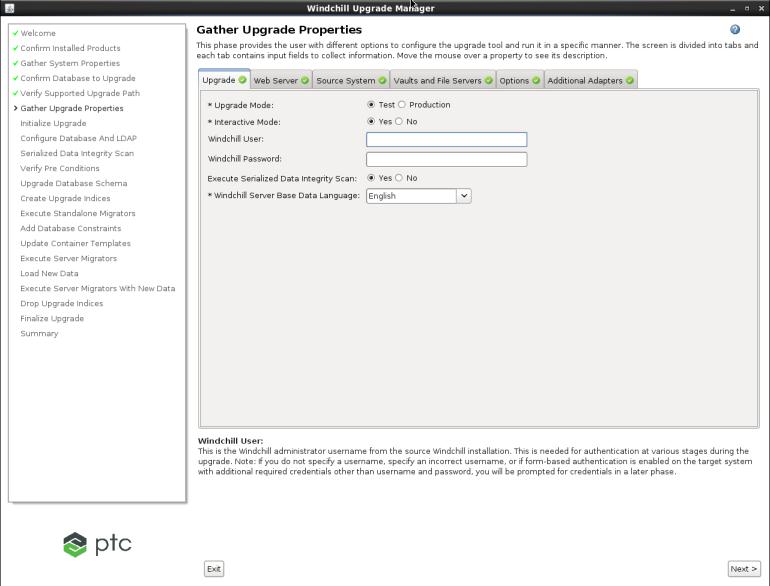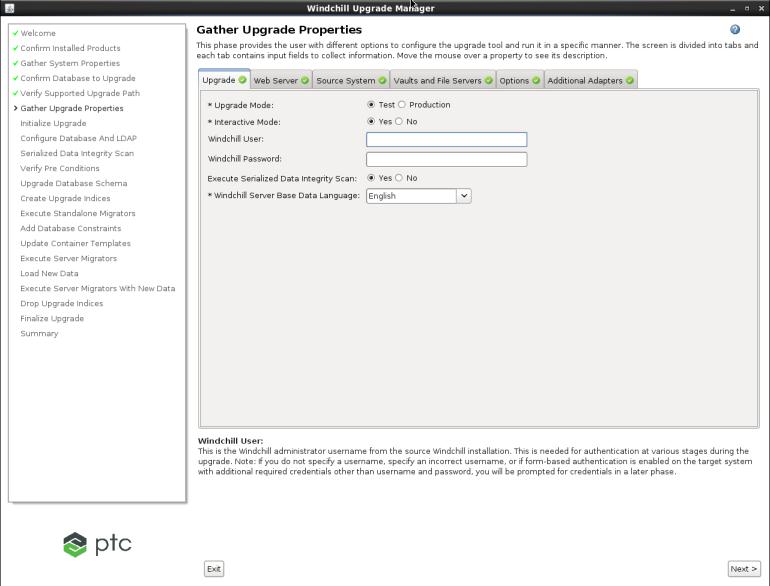アップグレードプロパティを収集
このフェーズでは、アップグレードツールを設定するその他の方法および特定の方法でアップグレードツールを実行する方法を紹介します。次の画面は、現在のフェーズでの Windchill Upgrade Manager を示しています。
画面はタブで分割されており、各タブにはユーザーからの情報を収集するためのさまざまな入力フィールドが含まれます。各タブとその入力フィールドに関する説明を次に示します。
Upgrade Manager に正しい情報を入力できるように、アップグレードに先立って Windchill Diagnostic Utility (WinDU) の「Upgrade Property Viewer」タスクが、ソースシステム上で実行されます。この WinDU タスクは、ソースシステムに関する情報を収集し、それを <Windchill>/Upgrade/ ディレクトリ内の autoUpgrade.properties または ReviewedSourceUpgrade.properties ファイルに追加します。
| • Windchill リリース X24/X24-M010 では、「Upgrade Property Viewer」タスクにより autoUpgrade.properties ファイルが更新されます。 • Windchill リリース X24-M020 以降では、「Upgrade Property Viewer」タスクにより ReviewedSourceUpgrade.properties ファイルが更新されます。 |
Upgrade Manager は、「アップグレードプロパティを収集」および「システムプロパティを収集」フェーズ中に、このファイルを使用して多くのフィールドを事前設定し、アップグレードに必要なシステム設定情報を収集するプロセスを簡略化します。autoUpgrade.properties または ReviewedSourceUpgrade.properties ファイルを使用していない場合は、フィールドを手動で編集できます。
WinDU の「Upgrade Property Viewer」タスクのファイル出力を使用するには、次の手順を実行します。
1. ターゲットシステムで、GatherUpgradeProperties フォルダを <Windchill>/Upgrade/UpgradePhases に作成します。
2. autoUpgrade.properties または ReviewedSourceUpgrade.properties ファイルをソースシステムからターゲットシステムの <Windchill>/Upgrade/UpgradePhases/GatherUpgradeProperties/ にコピーします。
3. ターゲットの場所の autoUpgrade.properties または ReviewedSourceUpgrade.properties ファイルの名前を、upgradeUser.properties に変更します。
Windchill Diagnostic Utility の詳細については、この
ページを参照してください。